
So erstellen Sie eine PDF-Datei in Schwarzweiß auf einem Computer [Windows/Mac]

Dokumente werden häufig mithilfe von PDF-Dateien zwischen Plattformen ausgetauscht. Um bestimmte Standards zu erfüllen, müssen wir gelegentlich eine PDF-Datei in Schwarzweiß erstellen. Wie können wir das tun? In diesem Beitrag werden vier verschiedene Ansätze vorgestellt, von denen einige mit Mac und Windows Betriebssystemen kompatibel sind. Den Ansatz, der Ihren Anforderungen und Ihrem Geschmack am besten entspricht, können Sie wählen.
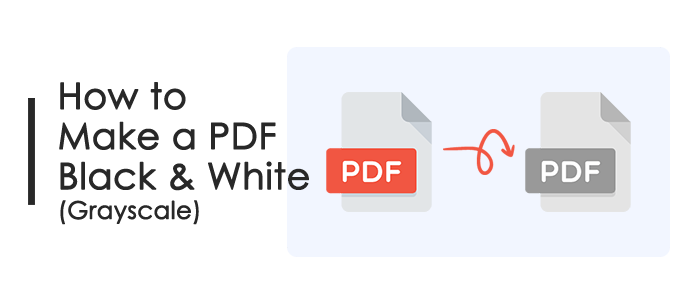
Eine PDF-Datei in Schwarzweiß umzuwandeln bedeutet, dass alle Farben innerhalb des Dokuments in Grautöne konvertiert werden, wobei alle Farbinformationen entfernt werden und ein Graustufenbild zurückbleibt. Mit anderen Worten, die gesamte PDF-Datei wird grau, einschließlich der Bilder und Texte.
Wenn Sie einen Computer mit dem Betriebssystem Windows 10/11 verwenden, können Sie die folgenden beiden Methoden anwenden, um PDF-Dateien in Schwarzweiß zu konvertieren:
PDF Editor ist eine leistungsstarke PDF-Bearbeitungssoftware, die alle Funktionen von Adobe Acrobat bietet und es Ihnen ermöglicht, PDF-Dateien einfach zu erstellen, zu bearbeiten, zu konvertieren, zu kommentieren, zu signieren, zu schützen, zusammenzuführen, zu teilen, zu komprimieren, zu extrahieren, OCR zu erstellen und zu drucken. Es ist eine erschwingliche Alternative zu Adobe Acrobat. Außerdem können Sie PDF-Dateien mit nur wenigen einfachen Schritten in Graustufen konvertieren.
Hier sind die einzelnen Schritte:
01Laden Sie den PDF-Editor herunter, installieren Sie ihn und öffnen Sie ihn.
02Klicken Sie auf die blaue Schaltfläche "PDF öffnen", um Ihre Ziel-PDF-Datei zu öffnen.

03Klicken Sie auf das Menü "Datei" in der oberen rechten Ecke und tippen Sie auf "Drucken".
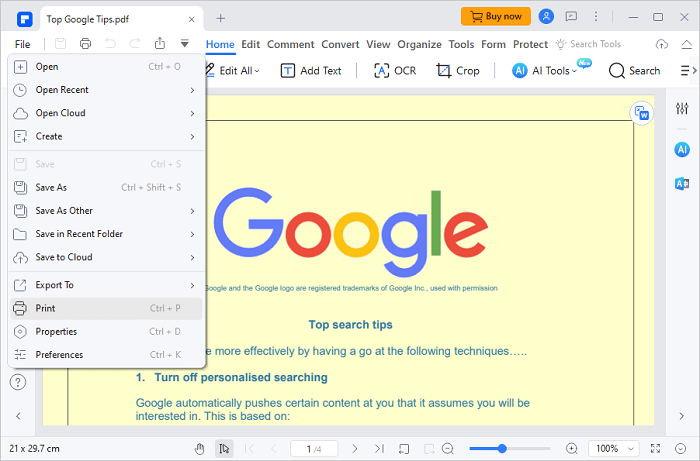
04Aktivieren Sie die Option "Grauer Druck" unter "Drucker" in der oberen linken Ecke.
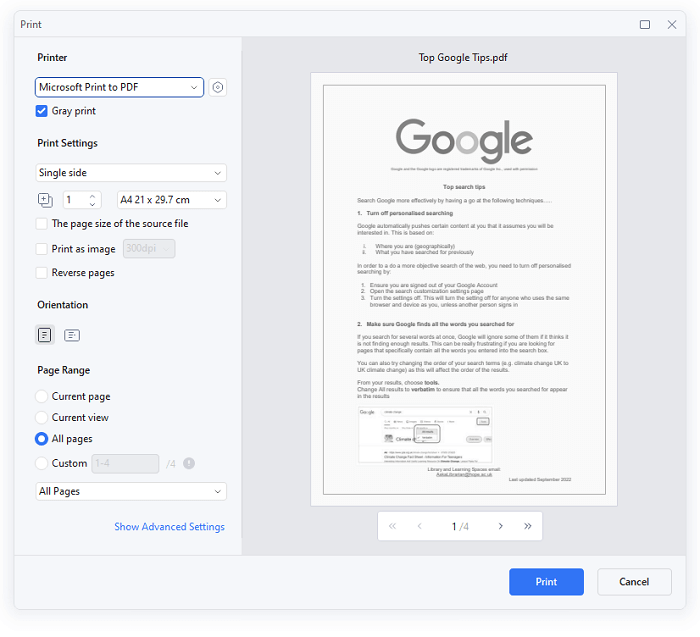
05Zeigen Sie eine Vorschau des Effekts der PDF-Datei an und konfigurieren Sie bei Bedarf weitere Optionen. Wenn Sie fertig sind, klicken Sie auf "Drucken" > "Speichern unter", um einen Speicherort auszuwählen.
06Danach können Sie die konvertierte PDF-Datei am gespeicherten Ort öffnen und anzeigen.
Möglicherweise benötigen Sie außerdem:
[6 Möglichkeiten zum Ausprobieren] So drucken Sie passwortgeschützte PDF-Dateien
So konvertieren Sie EPUB in PDF [Offline- und Online-Ansätze]
Das bekannte PDF-Verarbeitungsprogramm Adobe Acrobat DC kann die gleichen Aufgaben wie PDF Editor zur Konvertierung von PDF-Dateien in Graustufen ausführen. Um diese Konvertierungsfunktion nutzen zu können, müssen Sie jedoch für eine genau teure Dienstleistung bezahlen.
Und so geht's:
Schritt 1: Laden Sie Adobe Acrobat DC herunter und installieren Sie es auf Ihrem PC. Öffnen Sie es dann auf dem Desktop. Klicken Sie dann oben links auf "Datei" und tippen Sie auf "Öffnen", um die PDF-Datei auszuwählen, die Sie konvertieren möchten.
Schritt 2: Klicken Sie auf "Datei" in der oberen linken Ecke und wählen Sie "Drucken". Aktivieren Sie dann die Option "In Graustufen drucken (Schwarzweiß)" unter "Drucker" im Druckproduktionsfenster.
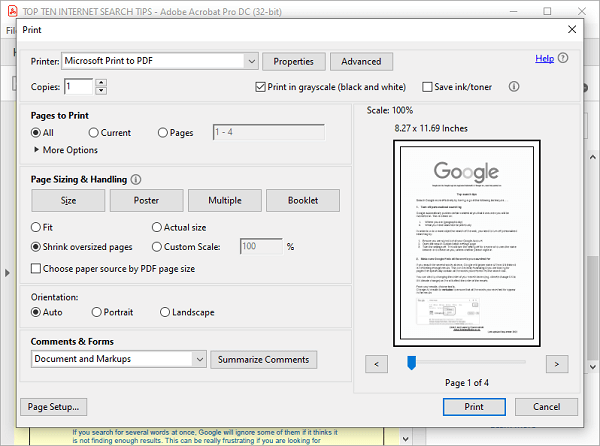
Schritt 3: Klicken Sie abschließend auf "Drucken" und wählen Sie einen Speicherort auf Ihrem Computer aus, um Ihre PDF-Datei zu speichern. Öffnen Sie die PDF-Datei, und Sie werden feststellen, dass sie schwarz-weiß wird.
Verwenden Sie einen Computer mit einem Mac System? Wenn ja, können Sie die integrierte Vorschaufunktion auf Mac verwenden, um PDF-Dateien mühelos in Graustufen zu konvertieren. Befolgen Sie die folgende Anleitung, Sie werden wissen, dass dies ein schneller und kostengünstiger Weg ist.
Schritte zum Umwandeln von PDF in Schwarzweiß auf Mac:
Schritt 1: Öffnen Sie das PDF-Dokument, das Sie in Graustufen umwandeln möchten, und greifen Sie über die Anwendung "Vorschau" auf einem MacBook darauf zu.

Schritt 2: Klicken Sie auf das Symbol "Datei" und wählen Sie "Exportieren", um einen Speicherort auszuwählen und den Dateinamen einzugeben. Klicken Sie anschließend auf "PDF" > auf "Formatieren".
Schritt 3: Tippen Sie auf "Quarzfilter", wählen Sie dann "Schwarzweiß" aus dem Dropdown-Menü und klicken Sie auf "Speichern". Sobald dies erledigt ist, ist Ihre PDF-Datei schwarz-weiß.
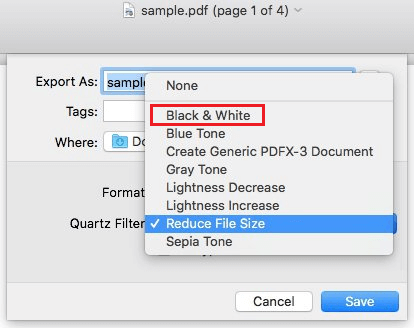
Weitere PDF-Lösungen:
So erstellen Sie einen Screenshot als PDF auf Windows/Mac/ Mobilgeräten
So machen Sie Adobe zum Standard-PDF-Viewer auf Windows/Mac/Android/iOS Geräten
Sie können einen Online-PDF-Konvertierungsdienst verwenden, um eine PDF-Datei in Schwarzweiß umzuwandeln, wenn Sie keine Software herunterladen oder installieren möchten und die Konvertierung auf einem beliebigen Gerät verwenden möchten.
Im Folgenden sind die Vorteile dieser Methode aufgeführt:
Im Folgenden sind die Nachteile dieser Methode aufgeführt:
Schritt 1: Besuchen Sie https://avepdf.com/convert-pdf-to-grayscale, die offizielle Website von AvePDF, um das Online-PDF-Konvertierungstool zu verwenden. Um eine PDF-Datei in Schwarzweiß umzuwandeln, klicken Sie auf die Option "Datei auswählen" und wählen Sie die gewünschte Datei aus. Es kann auch eine Datei aus Dropbox, Google Drive oder eine URL ausgewählt werden.
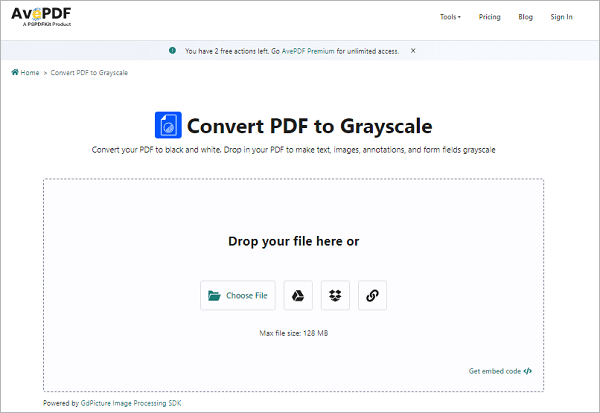
Schritt 2: Warten Sie, bis die Datei hochgeladen ist, und wählen Sie dann die Komponenten aus, die Sie in Graustufen konvertieren möchten, indem Sie im angezeigten Einstellungsmenü auf die Schaltfläche "In Graustufen konvertieren" klicken.
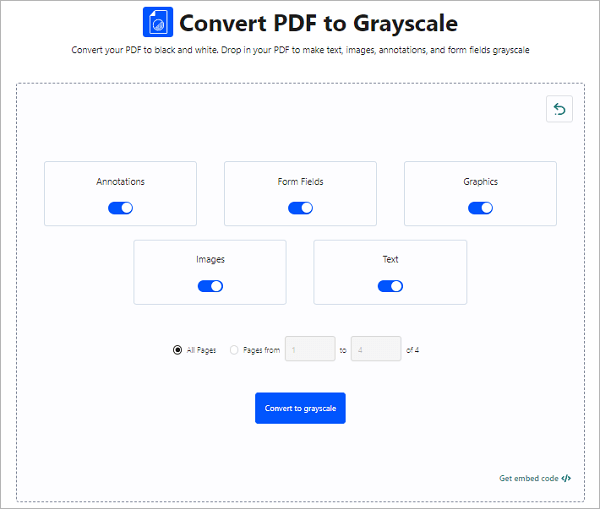
Schritt 3: Klicken Sie auf "Herunterladen", um die konvertierte PDF-Datei auf Ihrem Computer zu speichern, nachdem Sie auf den Abschluss der Konvertierung gewartet haben. Die Datei kann auch in Google Drive oder Dropbox gespeichert werden.
Es gibt mehrere Gründe, PDFs in Schwarzweiß zu konvertieren, und es gibt mehrere Möglichkeiten, dies auf den Betriebssystemen Mac und Windows zu tun. Um PDFs einfach in Monochrom zu konvertieren, um Ihren Anforderungen gerecht zu werden, können Sie Internet-Tools, Vorschau auf Macoder spezielle Anwendungen wie PDF Editor oder Adobe Acrobat DC verwenden. Wir hoffen, dass Sie unseren Text nützlich fanden!
Verwandte Artikel:
So erstellen Sie eine PDF-Datei auf Ihrem Computer [5 Offline- und 3 Online-Methoden]
[PDF-Lösungen] So signieren Sie ein PDF-Dokument mit Online- und Offline-Methoden
Einfache PDF-Anleitung | So machen Sie eine PDF-Datei bearbeitbar [online und offline]
[Einfache PDF-Lösungen] So exportieren Sie Excel in 8 Methoden in PDF
Entsperren Sie PDF-Dokumente offline und online mit Top-Strategien
[Office-Tipps] 7 Möglichkeiten zum Extrahieren von Bildern aus PDFs, die Sie ausprobieren sollten